Hvordan vite om din iPhone er ulåst
Forfatter:
John Stephens
Opprettelsesdato:
26 Januar 2021
Oppdater Dato:
3 Juli 2024
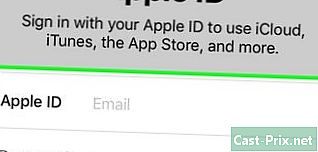
Innhold
- stadier
- Metode 1 Kontroller innstillingene
- Metode 2 Bruke SIM-kortet til en annen operatør
- Metode 3 Bruk en online tjeneste
Det er mange måter å vite om din iPhone er ulåst. Du kan sjekke det for eksempel i innstillingene eller gjennom en online tjeneste.
stadier
Metode 1 Kontroller innstillingene
- Åpne telefoninnstillingene. Det er et grått ikon med gir på.
- Trykk på Cellular. Du finner den øverst på siden.
- Denne valør kan endres i henhold til diOS-versjoner.
- Finn alternativet som heter "Cellular Data Network". Hvis du ser dette alternativet, er telefonen ulåst, ellers låses den opp.
- På noen telefoner må du gå gjennom et annet alternativ (for eksempel "Cellular Data Options") før du har tilgang til skjermen med informasjonen som interesserer deg.
- I sjeldne tilfeller der mobiloperatøren din har gitt deg et SIM-kort som lar deg endre tilgangspunktnavnet (APN) på telefonen, betyr ikke tilstedeværelsen av dette alternativet nødvendigvis at telefonen er låst opp. Hvis du har denne typen SIM-kort, kan du gå til neste metode.
Metode 2 Bruke SIM-kortet til en annen operatør
- Slå av iPhone. For å gjøre dette, trykk og hold inne strømknappen til glidebryteren "Dra til strøm av" vises øverst på skjermen. Dra den til høyre.
- På / av-knappen er plassert enten på høyre side av telefonen (for iPhone 6 og nyere) eller på toppen (for iPhone 5S og tidligere).
- Finn plasseringen til SIM-kortet. Du må fjerne beskyttelsesboksen hvis du har en. For de fleste enheter er plasseringen midt på høyre side av telefonen.
- IPhone 3G, 3GS og original har et spor for SIM-kortet på toppen av telefonen.
- Finn et lite binders. Slappe av på. Hvis du fremdeles har verktøyet for å åpne stedet, bruk det i stedet.
- Sett binders inn i det lille hullet. Det lille brettet til kortet skal komme ut.
- Fjern den fra telefonen. Gå enkelt, SIM-kortet og brettet er skjøre.
- Ta ut kortet og sett det inn der. Du kan få et nytt SIM-kort fra en annen operatør, eller du kan låne en venns.
- SIM-kortet du vil installere, må ha samme størrelse som det forrige.
- Skift ut brettet. Nok en gang må du gå sakte.
- Forsikre deg om at brettet sitter godt fast i telefonen før du fortsetter.
- Slå på telefonen. Bare hold strømknappen inne til Apple-logoen vises, og vent til iPhone viser startskjermen.
- Hvis din iPhone er passordbeskyttet, eller hvis du trenger å deaktivere den via Touch ID, gjør du det.
- Åpne telefonprogrammet. Det er et grønt ikon med et hvitt håndsett på.
- Hvis du ser en som ber deg om en "aktiveringskode", en "SIM unlock code" eller noe lignende, betyr det at telefonen er låst opp.
- Ring et nummer og ring. Hvis du mottar en feil, et opptak som forteller deg at du ikke kan ringe dette nummeret, eller andre lignende telefoner, er telefonen sperret. Hvis du kan svare på samtalen, låses telefonen opp, og du kan bruke den med andre SIM-kort.
Metode 3 Bruk en online tjeneste
- Vi ses på IMEI-informasjonssiden. IMEI-info er et nettsted som leser IMEI-informasjon og bekrefter om telefonen er sperret eller ikke. Det er gratis, men du må opprette en konto.
- Skriv inn kontoinformasjonen. Du må fylle ut følgende informasjon.
- innlogging : ditt brukernavn. Det må være forskjellig fra andre brukernavn som er registrert på nettstedet, ellers må du velge et nytt.
- navn : ditt fornavn
- adresse : en adresse du har tilgang til.
- land : hjemlandet ditt.
- Bekreftelseskode : koden som vises til venstre for feltet til e.
- Passord / Bekreft passord : et passord for kontoen din. De to passordene du vil angi, må være nøyaktig de samme.
- Klikk Registrer meg!. Du finner denne knappen nederst på siden. IMEI-info vil sende deg en bekreftelse til adressen du oppga.
- Åpen l. Dette må være den samme adressen som du brukte da du opprettet kontoen.
- Hvis du ikke er koblet til nettverket, gjør du det.
- Klikk på l. Den skal komme fra en avsender som heter "varsling", og emnet for den skal være "Aktivere kontoen din på nettstedet IMEI.info".
- Hvis du ikke ser det komme innen få minutter, sjekk søppelpostboksen.
- Klikk på lenken Klikk her. Den skal være i kroppen og være en del av uttrykket "Klikk her for å aktivere kontoen din". Dette lar deg bli ført tilbake til hjemmesiden til nettstedet der du kan oppgi IMEI-nummeret.
- Åpne telefoninnstillingene. Dette er et grått ikon med et utstyr som du bør finne på hjemmesiden.
- Trykk på Generelt. Du finner knappen øverst på innstillingssiden.
- Velg Om. Det er øverst på skjermen.
- Gå ned til "IMEI" -delen. Nummeret til høyre for IMEI-overskriften er IMEI-nummeret.
- Skriv inn nummeret i feltet Gå inn i IMEI. Dette e-feltet skal være på midten av siden.
- Klikk på Jeg er ikke en robot. Du blir deretter bedt om å klikke i bokser som viser et bestemt tema (for eksempel bokser som inneholder et tegn) for å bekrefte at du ikke er en robot.
- Klikk Sjekk. Du finner den til høyre for "Enter IMEI" -feltet.
- Trykk på SIMLOCK & GARANTI. Dette er en grønn knapp under oversikten "Gratis sjekker:" på høyre side av siden.
- Klikk på Kontroller Apple-telefondetaljer. Dette alternativet er på midten av siden. Dette tar deg til en side der du ser en av de følgende linjene.
- Låst opp: usant : telefonen er låst.
- Låst opp: sant : telefonen din er ulåst

